e신고 이용안내
한국장애인고용공단 e신고 이용안내입니다.
이용에 불편함이 없도록 노력하는 e신고가 되겠습니다.
주요메뉴
1. 개요
수행기관은 근로지원인 대상자 운영을 위해 집행해야 할 사업운영비 및 근로지원인 임금의 전월 사업비를 당월 10일(공단/지사 사정에 따라 변경될수 있음)까지 관할지사에 신청해야 합니다.
- 서비스 신청한 장애인에 근로지원인을 배치한후, 관할지사에 “배치확인서”를 미제출 또는 늦게 제출되면 사업비 계산에서 누락될수 있습니다. 배치확인서를 발생 즉시 제출하여 지사담당자가 처리할 수 있도록 하십시요.
사업비 개선 사항
| 항목 | 기존방식 | 개선시스템 |
|---|---|---|
| 계산방식 | 근로지원인 기준 | 장애인 기준 |
| 자격증 시급 | 불가 | 적용 (자격만료일 계산) |
| 동시지원시 본인부담금 | 한 장애인에 부과 | 적용 장애인 모두 부과 |
| 동시지원 | 수동계산 | 자동계산 |
| 연차의 시간 사용 | 불가 | 적용 |
| 근로지원인 보험적용여부 | 일괄적용 | 4가지 선택적용 |
| 주중 주휴일의 적용 | 불가 | 적용 |
| 장애인공무원여부 | 수행기관 강제분리 | 적용 |
| 인근지사에 지원한 사업비 신청 | 불가 | 협력적용 (본지사, 협력지사 두번신청) |
| 월별 일자별 근무시간 정보 | 불가 | 적용 |
| 개인별 변경사유 | 불가 | 적용 |
2. 사용법
-
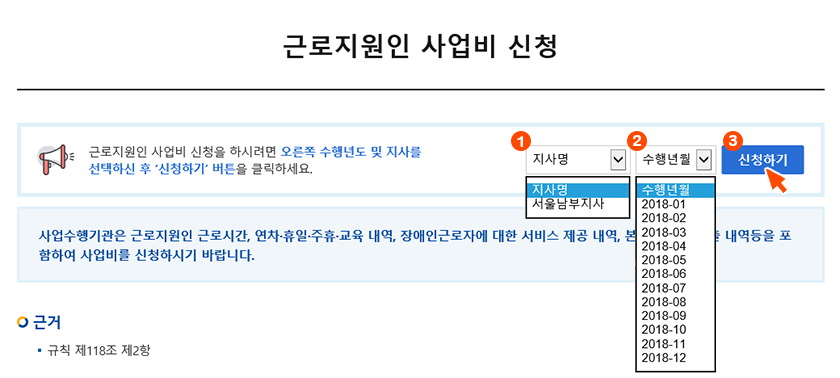
- 1) 수행년도와 지사를 선택하고 [신청하기] 버튼을 클릭합니다.
- 지사의 선택은 관할지사를 선택하면 되나 사용자의 수행기관이 타지사와 협력 될 경우, 두개가 표시 됩니다. 사업비 신청할 지사를 선택하여야 합니다. - 사업비는 지사별로 신청해야 합니다. 협력의 경우 관할지사, 협력지사 총 두번의 사업비 신청을 해야 합니다. - 2) 수행년월을 선택합니다. 목록에는 미 신청한 사업비 목록이 표시 됩니다.
- 3) [신청하기] 버튼을 클릭합니다.
- 1) 수행년도와 지사를 선택하고 [신청하기] 버튼을 클릭합니다.
-
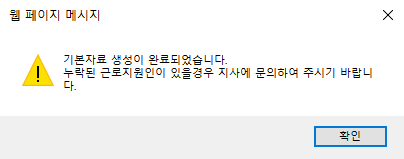
4) 기본자료 생성 완료 메세지 확인 후 근로지원인 사업비 신청 화면으로 넘어갑니다.
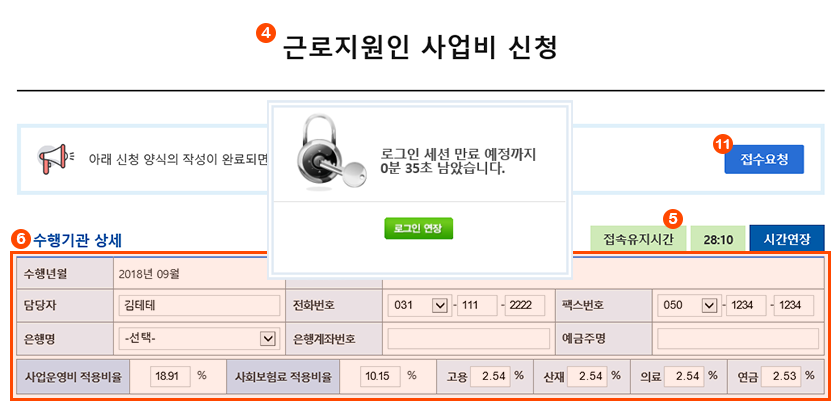
- 5) 사업비 신청은 작성시에 시간이 소요될수 있습니다. - 접속유지시간은 화면 오른쪽에 표시 됩니다. 기본시간은 30분 입니다. - 접속유지 시간을 연장 할 경우 [시간연장] 버튼을 클릭 합니다. - 접속유지시간이 5분이내 이면 알림창이 표시 됩니다. - [로그인 연장] 버튼을 클릭 합니다.
- 6) 수행기관 상세 영역에 신청에 필요한 항목을 입력합니다.
-
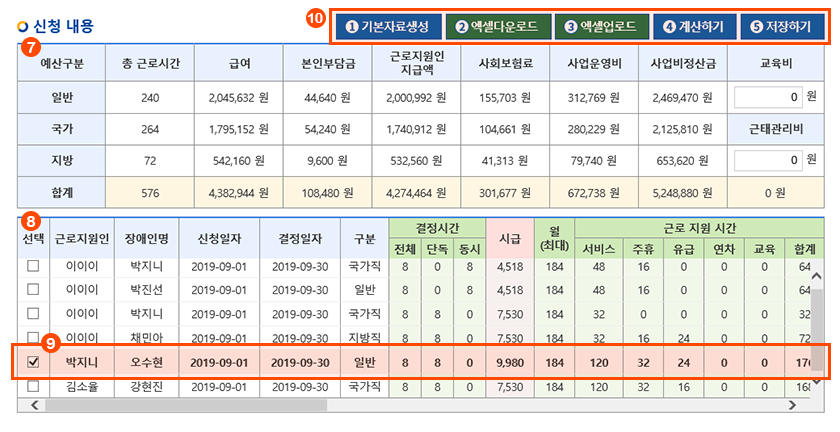
- 7) 신청내용의 영역에는 선택한 지사와 수행년월의 기본자료가 생성되어 표시됩니다.
- 8) 7)항 아래에 장애인별 근로지원의 근무일지가 표시됩니다.
- 9) 근무일지에서 수정할 목록을 선택하면 상세입력에서 개별 수정을 할 수 있습니다.
※ 수정방법은 엑셀을 다운받아서 오프라인에서 수정하여 업로드하는 방법과 상세입력 테이블에서 직접 수정하는 방법이 있습니다. 자세한 내용은 3. 사업비 상세입력 방법 을 참조하세요. - 10) 사업비 신청 수정이 완료되면 [④계산하기], [⑤저장하기] 버튼을 클릭하여 사업비 신청 계산을 마무리 하십시요.
- 11) 필요한 파일을 첨부한 후( 12)번 참조 ) 화면 상단의 [접수요청] 버튼을 클릭하여 사업비 신청을 완료합니다.
-
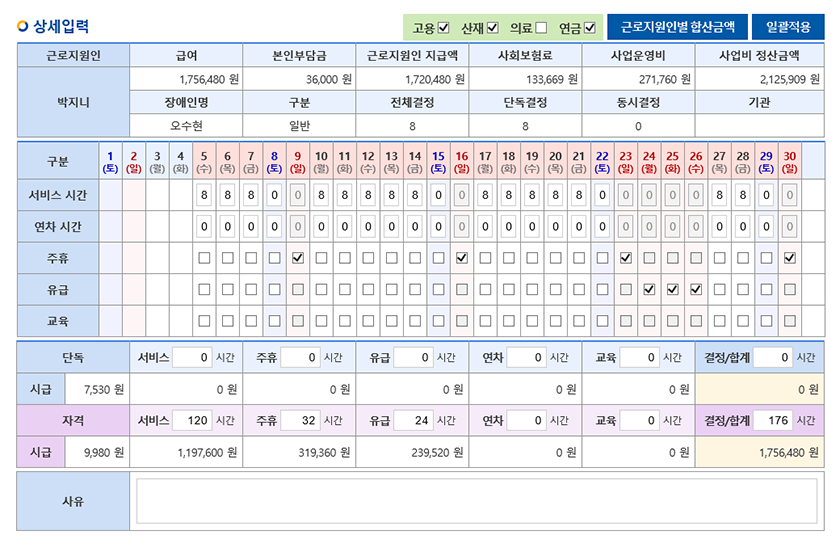
- 12) 신청 시 필요한 파일은 안내 페이지(이전화면)에서 다운로드 받으시고, [파일찾기] 버튼을 클릭하여 파일을 첨부합니다.
- 13) 이전사업비를 조회하려면 사업비신청(결정) 내역 목록에서 엑셀 [다운로드] 버튼을 클릭합니다.
3. 사업비 상세입력 - 오프라인 수정

신청내용 상단의 [②엑셀다운로드] 버튼으로 다운받은 엑셀파일을 열어서 근무시간 및 주휴등을 수정한 후 [③엑셀업로드] 버튼을 클릭하여 수정된 파일을 업로드하면 변경된 사업비 내용이 반영 됩니다.
- (1) [②엑셀다운로드] 버튼을 클릭합니다.

- (2) 화면 하단에 다운로드 파일 저장여부 메세지가 뜨면 [저장] 버튼을 클릭합니다. [열기]버튼을 클릭하면 파일을 볼수 있지만 수정하지 못할 수 있습니다.

- (3) 엑셀다운로드 한 파일을 열어 일자별 근로시간을 변경합니다.
※ 파일내 “주의사항시트”의 주의사항과 “근로지원인활동내역 시트”의 작성방법에 따라 작업 합니다. 옅은 붉은색 영역만 수정할수 있습니다.
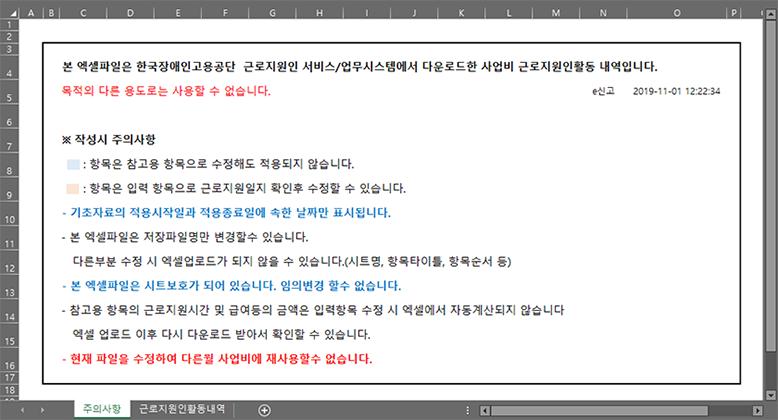
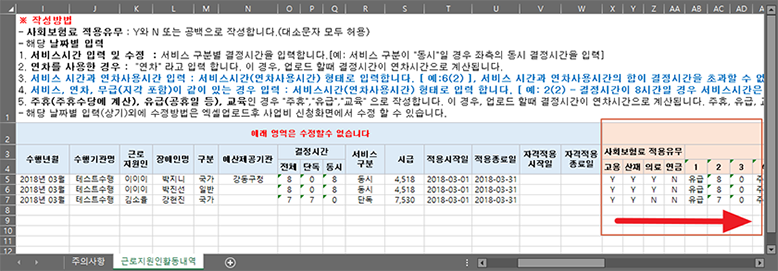
- (4) 사업비 신청 화면에서 [③엑셀업로드] 버튼을 클릭합니다.

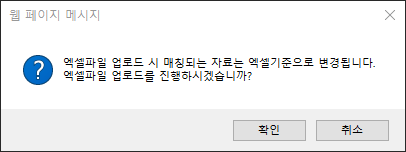
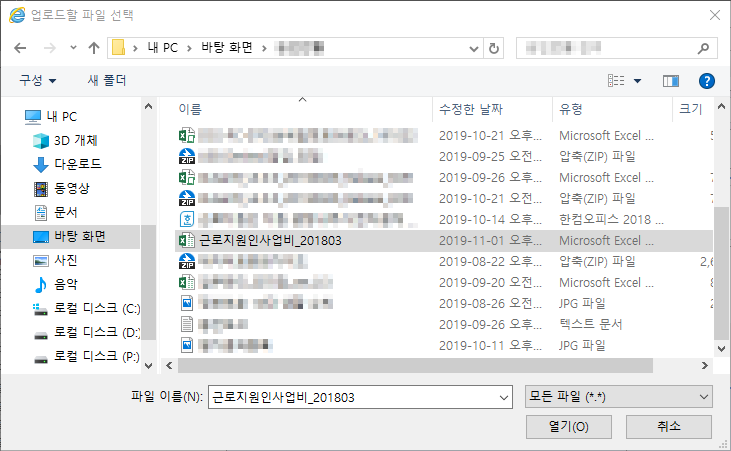
- - 서식이 맞지 않는 파일을 선택하면 오류메세지가 표시 됩니다.
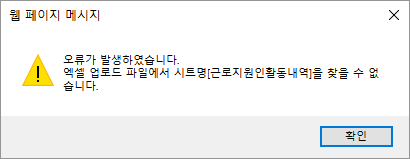
- - 정상적인 파일이 업로드 되면 확인 메시지를 표시 합니다.
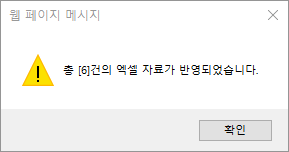
- - 업로드 파일에 잘못 입력된 항목이 있으면 업로드가 메시지 표시후 정상적인 자료만 업로드 됩니다.
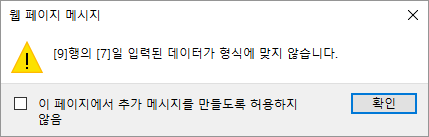
4. 사업비 상세입력 - 온라인 수정
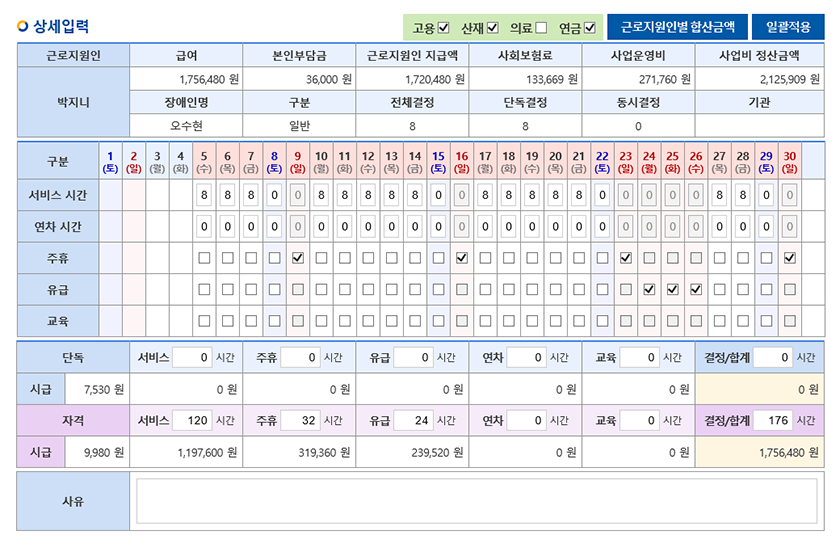
신청내용의 근로지원인별 목록에서 수정할 항목을 클릭하면 상세 입력란에 수정하고자하는 항목이 표시됩니다.
- (1) 상세입력 상단의 금액표시는 장애인별 근로지원인의 계산된 급여금액입니다.
- (2) 근로지원인의 전체금액을 조회하려면 [근로지원인별 합산금액] 버튼을 클릭합니다.
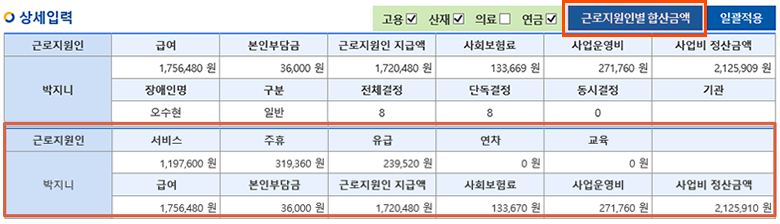
- (3) 근로지원인 날짜별 근로시간표입니다.
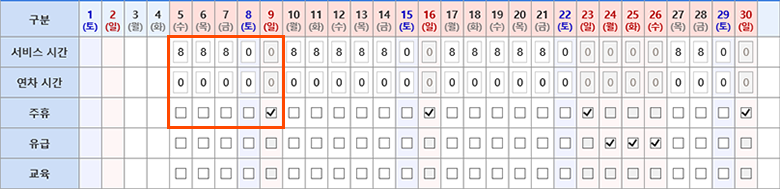
- (3) 근로지원인의 근로지원서비스는 장애인의 사업장 및 근무조건에 따라 변동될 수 있습니다. 이때 [일괄적용] 버튼을 클릭하면 주중 서비스 시간, 연차시간, 주휴, 유급, 교육을 월 전체에 일괄 적용할 수 있습니다.
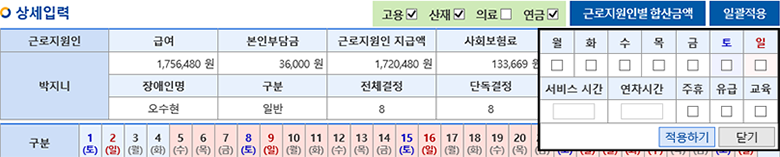
- (4) 근로지원의 사업비 계산은 다양한 경우가 있을수 있어 일자별로 수정을 해도 반영하기 어려운 부분이 있습니다. 이때는 상세입력 하단의 시간 부분을 변경하면 일자별 정보에 상관이 금액적으로 계산 됩니다. 변경후에는 사유를 입력하십시요.
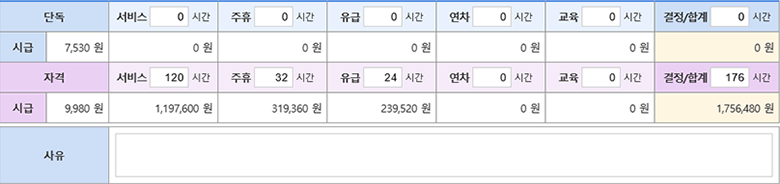
6. 주의사항
- 수행기관의 사정에 따라 수행년도 중간에 폐업 또는 사업영위가 어려울 경우 수행기관은 즉시 지사담당자에게 상실 사유 및 일자를 통보하여야 합니다.
- 신청내용의 진행상황은 [나의신청내역] 페이지에서 조회할수 있습니다. 공통안내 > 나의신청내역 안내메뉴를 참조합니다.
- 접수요청이후 신청서 내용은 수정할 수 없으므로 삭제 후 재신청하셔야합니다. 근로지원인 서비스 > 삭제 신청서 안내메뉴를 참조합니다.